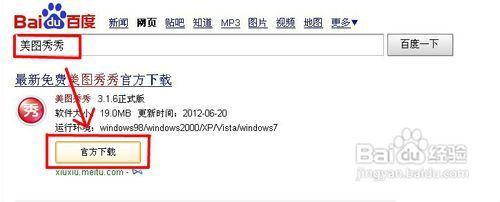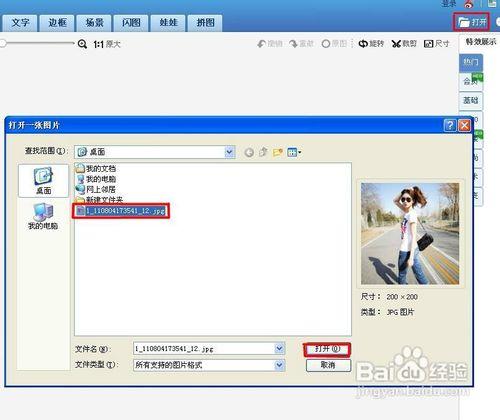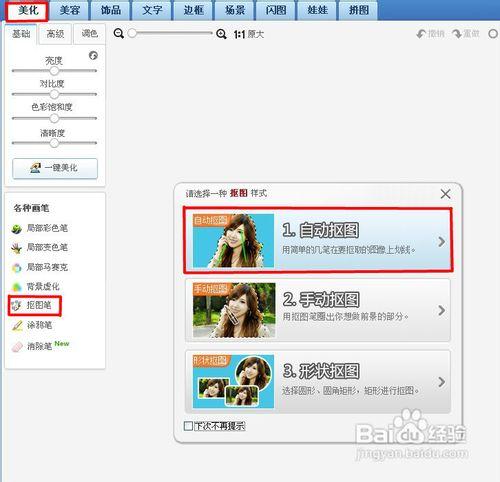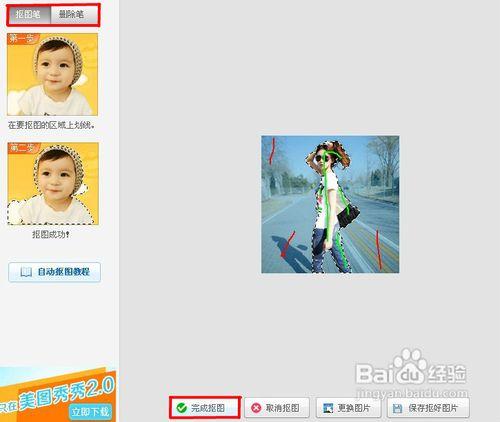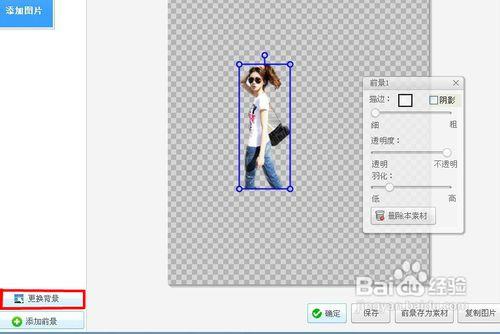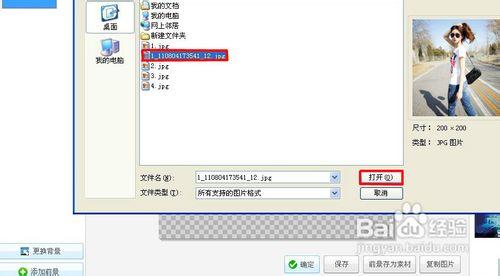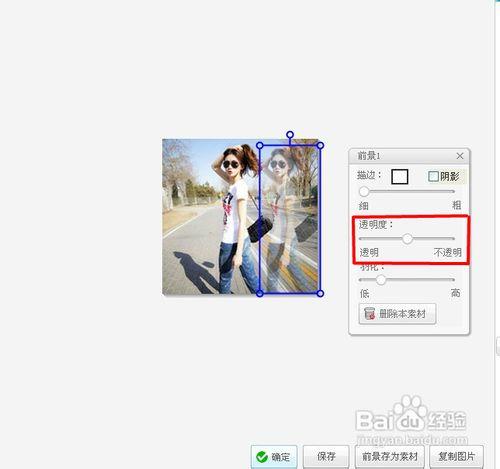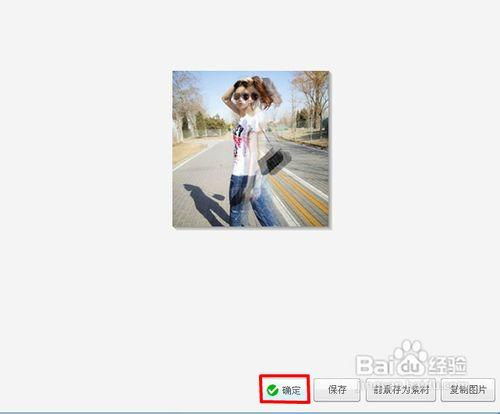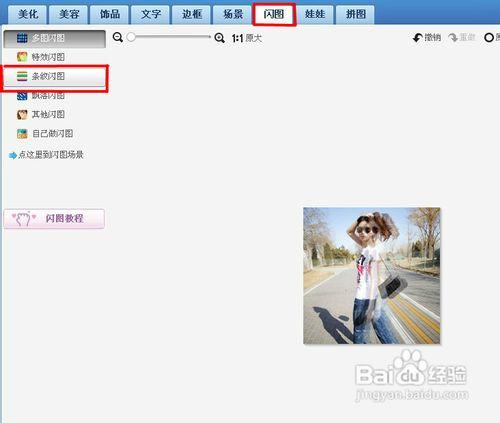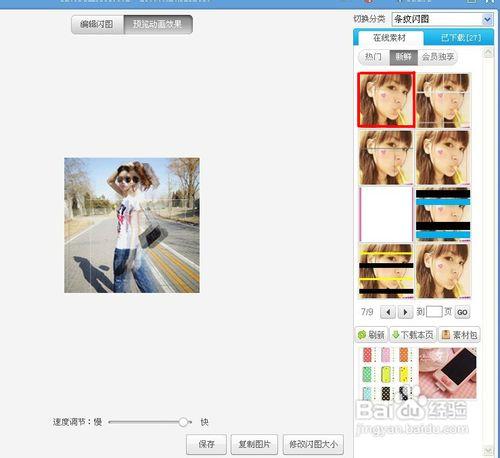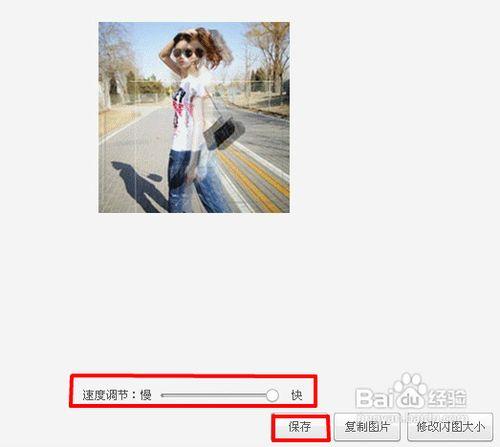現在更多人追求更有個性的圖片,靜態圖片不能夠滿足大家,那麼今天我們自己動動手做既有個性又有動態的圖片吧。超簡單的哦!
工具/原料
電腦
美圖秀秀
圖片
方法/步驟
首先,要先下載安裝美圖秀秀軟體哦(這個很簡單,就先略過哦)
開啟美圖秀秀,點選右上角的【開啟】選擇自己想要的圖片。
點選左上角【美化】,選擇【摳圖筆】,再選擇【自動摳圖】樣式。
綠色筆跡是摳下想要的部分,紅色筆跡是不想摳下的部分。把想要的摳下來後,點選【完成摳圖】。
完成摳圖後,這就是想要的圖,點選【更換背景】。
還是選擇之前選擇的這張圖片。
因為要有雙影的效果,所以選擇了原圖片當背景圖。其中一個人是剛摳下來的。
然後把剛摳下來的那個人調下透明度,調到你喜歡的透明度即可,使其更有層次感。
接著把透明的人調動位置接近原圖的人,使其有雙影的效果,有種眼花繚亂的感覺,要的就是這種效果哦,位置可根據自己喜歡的距離調動,然後確定。
在正上面點選【閃圖】,選擇【條紋閃圖】。(有很多閃圖效果,根據自己喜歡選擇咯。)
在右邊有很多條紋閃圖素材,選擇自己喜歡的條紋閃圖。
然後調自己喜歡閃圖的速度快慢,(根據自己喜歡的速度快慢調動)調快點會比較好看,然後儲存咯。
看下效果圖吧。(選擇了兩種我喜歡的。)
注意事項
調動透明度最好調稍微透明些,不然層次不夠清楚,不夠好看咯。
選擇自動摳圖的不會使用摳圖筆跟刪除筆的話,建議選擇手動摳圖。